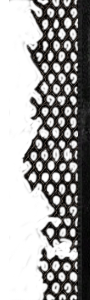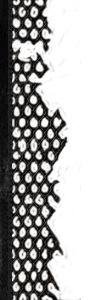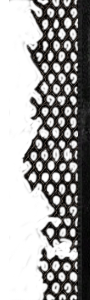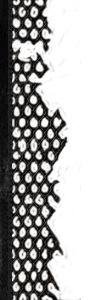| Статистика |
Онлайн всего: 67 Гостей: 67 Пользователей: 0 |
|
|
Разные xrSpawner телодвижения + добавление новых шмоток
Спаун через xrSpawner 1. Предварительные телодвижения
1.1 Итак,
прежде чем мы приступим к созданию собственных модов, не помешает
проветрить, все ли необходимое у нас есть.
a) Собственно, сама игра,
установленная на компьютер.
b) Распаковщик архивов игры
STALKER_Data_Unpacker
c) Текстовый редактор, подойдет практически
любой, даже Блокнот. Если у вас есть редактор с подсветкой синтаксиса,
это будет плюсом.
d) Редактор файла all.spawn. Если вы корифей в
HEX-редакторах, берите тот, который нравится. Тем же, кто даже толком не
представляет, что такое НЕХ-редактор, крайне рекомендую xrSpawner
0.13.0 Beta от небезызвестного в сталкеровском комьюнити Zeed’а.
Удивительно удобная штука, тем более что в дальнейшем речь пойдет именно
о xrSpawner.
e) Ровные руки и мыслящая голова.
Если все это у вас
есть, продолжим. В том случае, если вы уже распаковали архивы игры,
переходите сразу ко второму пункту. Если же нет, то…
1.2
Допустим, игра у вас установлена в папку D:\Games\S.T.A.L.KE.R. Тогда
при помощи Unpacker-а извлеките все содержимое файлов gamedata.dbX (где Х
– буква или число) из корневого каталога игры в отдельную папку,
например D:\Source\gamedata.
1.3 Теперь в папке
D:\Source\gamedata\spawns найдите файл all.spawn и скопируйте его в
папку D:\Games\S.T.A.L.KE.R. \gamedata\spawns. Если такой папки нет –
создайте ее, в дальнейшем, если необходимо будет перенести какой-либо
файл в каталог, которого нет – создавайте, учитывая все промежуточные
папки.
1.4 Запускаем xrSpawner 0.13.0 Beta , нажимаем «Файл - Открыть
файл all.spawn» и указываем ему файл из папки
D:\Games\S.T.A.L.KE.R.\gamedata\spawns. Окошки редактора заполнились
цифрами и буквами. Теперь у нас все готово, начинаем.
2.
Добавление транспорта.
2.1 Начнем, пожалуй, с самого легкого и в
достаточной степени необходимого – с добавления транспорта. В правой
части окна редактора раскрываем список «Добавить объект» и выбираем
пункт Transport. В окне внизу выбираем вид транспорта, который вам
необходим, пусть это будет, к примеру, Niva_Green (Нива армейского
образца) и жмем кнопку «Добавить».
Сеть установочных центров специализирующихся по замене лобовых стекл различных автомобилей.Замена лобового стекла производиться только высококлассными специалистами , что гарантирует вам надежную и качественную установку!
2.2 В левой части редактора мы
видим окно со списком всех объектов, спаунящихся в игре. В самом конце
этого списка появился объект m_car, на который указывает синий маркер.
Это и есть наша Нива. Давайте обратим теперь внимание на центральную
часть редактора и немного разберемся, что есть что. Итак, m_car – тип
объекта (Entity), ven_niva_00 – название объекта (можете назвать его
по-другому, например Moya_Niva), корд X/Y/Z и вектор X/Y/Z – координаты
объекта и углы поворота относительно осей координат. Обратите внимание,
что за вертикальную ось отвечает не привычная нам ось Z, а ось Y. Это не
ошибка, Zeed сознательно ввел такое обозначение осей, что бы те, кто
работает с SDK для мультиплеера, не путались – там координаты
поименованы подобным образом. Level_ID указывает, к какой локации
относится тот или иной объект, окно Story_ID рекомендую не трогать, по
умолчанию новому объекту добавляется значение -1. Если к объекту
привязан какой-либо управляющий скрипт, его текст отражается в окне
внизу.
Таким образом, наша Нива должна респауниться на локации
l01_escape (то есть , на Кордоне), в точке с координатами -239,8912/
-19,43/ -123,0998, с углом поворота относительно вертикальной оси -15
градусов. Это значения «по умолчанию» и они вполне корректны, то есть,
оставив все как есть, вы не рискуете обнаружить потом свою машину,
висящую где-нибудь на дереве или застрявшей в заборе. Не удивляйтесь
отрицательному значению высоты, поскольку центр координат локации Кордон
расположен на дороге, неподалеку от автобусной остановки, лагерь же
новичков относительно этого места лежит в низине. При желании можете
немного поэкспериментировать с числами в окнах «Корд. X/Y/Z», не
забудьте подтвердить изменения (нажав «Принять изменения», сохраните
строчку, иначе данные пропадут, если вы уберете маркер с редактируемого
объекта). После этого сохраняете свой файл all.spawn (Файл - Сохранить),
все, можно запускать S.T.A.L.K.E.R. и начинать новую игру. На выходе из
бункера Сидоровича вас будет встречать автомобиль, заспауненный лично
вами. Поздравляю
2.3 Известно, что «по умолчанию» новоявленные
автомобили чрезвычайно хрупки и взрываются буквально от первого же
столкновения с забором. Устраняется эта проблема моментально. В папке
Source ищем файл veh_niva_u_01 и копируем его в папку
D:\Games\S.T.A.L.KE.R.\gamedata\config\models\vehicles. Это файл
конфигурации автомобиля. Открываем его блокнотом и ищем раздел
[immunities], после чего выставляем все параметры (burn_immunity,
strike_immunity и т.д.) равными нулю. Сохраняем и закрываем файл. Теперь
ваша Нива неуничтожима в принципе. Небольшая ремарка, повреждения для
дверей и крышки багажника считаются отдельно и после парочки
столкновений можно лишиться нескольких деталей корпуса, но, думаю, без
дверей вы уж как-нибудь покатаетесь. Рекомендую сразу же в ту же папку
перенести файлы остальных машин и проделать с ними те же операции. Все.
3
Поиск координат и расстановка объектов на других локациях.
Накатавшись
вволю по Кордону, вы, несомненно, захотите попутешествовать по
остальным локациям уже на своих четырех. Вот тут вы и столкнетесь с
проблемой, поскольку точка перехода Кордон-Свалка находится в здании за
шлагбаумом, куда машина, по понятным причинам, не пролазит. Это значит,
что вам понадобится новый автомобиль, который встречал бы вас на Свалке.
В общем случае речь может идти не только о машинах, но и о монстрах,
артефактах, сталкерах, предметах и прочих объектах. Для спауна любого
предмета необходимо, как мы уже убедились, задать координаты той точки,
где он появится. Алгоритм следующий: спаунимся на локацию, куда вы
хотите добавить объект, визуально выбираем наиболее подходящую для этого
точку и фиксируем ее координаты, выходим из игры, создаем интересующий
нас объект с заранее полученными координатами, вновь спаунимся и
проверяем корректность добавления объекта. Теперь опишем все это более
подробно на примере автомобиля.
3.1 Допустим, вы хотите поместить
белую Ниву неподалеку от перехода Армейские склады – Бар. В окне списка
объектов поставьте маркер на первый объект. В окне «Поиск» наберите
level_changer. Уже в процессе набора маркер переместиться на объект
номер 284, который и будет нашим первым левел-ченджером. Level_cahnger,
это точка, в которой расположен триггер, который выдает на экран окошко
«Вы хотите перейти на другую локацию?». Объект за номером 284 с именем
exit_to_garbage_01 отвечает за переход Кордон-Свалка и нам он не нужен.
Нажимайте кнопку «Следующий» до тех пор, пока маркер на остановится на
нужной нам точке перехода. Определить, какой level_changer за что
отвечает, достаточно просто, смотрите на имя объекта, он подскажет в
какую локацию переносит вас триггер. Триггеры одной карты обычно
группируются вместе. Объекты 5286 (exit_to_bar_01) и 5287
(exit_to_radar_01) явно принадлежат к одной локации, по совокупности
того, куда ведут выходы, можно определить, что триггеры принадлежат
Армейским складам, только с нее есть выходы на Бар и Радар. Отлично,
значит нас интересует номер 5286 exit_to_bar_01 с координатами
(-372,6236/ -21,69933/ -4,806515). Запомните эти числа, затем открывайте
строчку 63 actor (это вы), меняйте в поле Level_ID l01_escape на
l07_military, измените ваши текущие координаты на координаты точки
перехода (-372,6236/ -21,69933/ -4,806515), сохраняйте строчку («принять
изменения») и файл («Файл - Сохранить»). Обратите внимание, сразу после
загрузки вы попадете в триггер выхода. Это не страшно, достаточно
нажать «нет» и вы появитесь на локации Армейские склады. Если же это
обстоятельство вам неприятно, попросту измените горизонтальные
координаты на 1-2 метра.
3.2 Начинаем новую игру. После загрузки и
отказа переходить на другую локацию, нам необходимо найти подходящее
место для расположения автомобиля и определить его координаты. Делается
это одним из следующих способов.
a) В консоли прописываем команду
«rs_stats on» без кавычек и слева на экране появится статистическая
информация. Нас интересует последняя строчка Camera position, которая
отражает текущие координаты камеры. Почему я заостряю на этом внимание.
Камера поднята над поверхностью на 1,5 метра, поэтому, когда будете
вписывать данные для спауна, вычитайте из вертикальной координаты
полтора метра. Топаем ножками на понравившуюся площадку и записываем на
листочке цифры с экрана.
b) Точно так же топаем ножками на
понравившееся место и там сохраняемся с помощью quiksave(F6).
c)
Принимая во внимание, что вы появляетесь на карте с болтами и биноклем в
карманах, ваша персона может сильно заинтересовать недружественных
товарищей и мутантов. Дабы обезопасить себя во время проведения
топографических съемок, набирайте в консоли команду «demo_record 1»,
которая освобождает камеру, давая возможность «полетать» по уровню.
Управлять камерой просто, нажимаете «огонь» и летите вперед («прицел» -
назад), стрелки отвечают за поворот вокруг осей. Далее аналогично –
прилетаем на место, запускаем «rs_stats on» и записываем текущие
координаты.
3.3 Выходим из игры. Если вы сохранялись при помощи
быстрого сохранения, ставьте маркер на объект 63 actor и нажимайте
кнопку «Получить координаты из файла сохранения». В окошках должны
появится те же самые данные, что вы получили при помощи «rs_stats on».
Единственное дополнительное преимущество состоит в том, что при загрузке
данных с сейва вы получаете также данные об угле поворота вашего
персонажа. Это вам поможет в том случае, если вы хотите определенным
образом сориентировать вашу машину относительно, скажем, дороги или
другой техники.
3.4 Добавить объект - Транспорт - Niva_White. В
поле Level_ID выбираем l07_military (если оно уже не стоит там по
умолчанию), в поля координат заносим данные, полученные в п.3.2
Сохраняем строчку и файл. Снова запускаем новую игру. Если вы ничего не
изменяли в actor, то вы появитесь в том же месте, что и в прошлый раз,
на дороге по пути к Бару, а пробежавшись немного вперед, обнаружите
свежепоявившуюся Ниву белого цвета.
Если кому-то интересно,
автомобиль на скриншоте заспаунен в координаты (-305,38/-22,53/61,93),
углы поворотов относительно осей (0/0/0). Это важно – когда будите
вписывать числовые значения координат, дробная часть отделяется от целой
с помощью запятой. Если вы поставите точку, при сохранении редактор
выдаст ошибку.
Вот таким образом вы можете получать и присваивать
нужные координаты любым объектам, начиная от табуретки и заканчивая
вертолетами. Внимание, при создании объектов на других локациях всегда
сохраняйте изменения и обращайте внимание на то, какое значение Level_ID
у вас сохранено. Нередки случаи, когда вместо того, что бы
расквартироваться по всей Зоне, монстры сосредоточились на Кордоне,
из-за того, что моде (известный вам Бастард), забыл сменить левел _айди у
части монстров.
4 Добавление новых монстров
С чисто
технической точки зрения заспаунить, скажем, бюрера, никаких трудностей
не представляет. Выполняйте все те же операции, что и для автомобиля. То
есть, выбираем Добавить объект а Mutants а Burer, корректируем
координаты и локацию, если есть необходимость, сохраняемся, заходим и
любуемся. НО !!! Каждый житель Зоны, от тушкана до сталкера, должен быть
зафиксирован в куче файлов: статистика, описание, инвентарь (то, что вы
видите, нажав «обыскать труп») и прочее. Давать описание того, что
нужно сделать в каждом фале, это слишком долго и муторно, получится гора
сухой писанины, причем, не факт ни я (при наборе) ни вы (при
переписывании) не допустим какую-нибудь ошибку. А отсутствие простой
запятой в одном файле может привести к крашу игры. Поэтому лучшим
выходом из ситуации будет, если вы найдете любой мод, добавляющий
монстров и найдете там необходимые файлы, которые нужно
добавить/заменить в игре.
Обратите внимание, что у вас есть
возможность добавлять не только новых монстров и машины, но и спаунить
оружие, предметы, артефакты, старых монстров, сталкеров и проч. Если
хотите, выложу и про это...
1: Спавн ГГ
Тут ничего сложного
нету, открываеш all.spawn, в поиске ищеш actor (только в Entity) и
меняеш его координаты (не забудь выставить Level_ID) вот собственно и
всё
2: Спавн предметов в рюкзаке у ГГ
В этом же параметре actor
есть скрип в котом прописаны все предметы он выглядит так:
][spawn]
wpn_binoc
detector_simple
novice_outfit
device_torch
далее
берём и вписываем названия предметов, оружия, патронов после
device_torch, количество указываетсо = xxx (где х - число), тоже всё
3:
Спавн НПС
Тут тоже ничего сложного, ищем в поиске к примеру
контролёра, вводим m_controller и видим в табле ниже
m_controller_normal(normal - сила контролёра), далее добавляем его в
базу, потом выбираем этого контролёра в базе, выбераем Level_ID и
добавляем столько сколько нужно , прописываем координаты и фсё запускаем
и мочим
4: Спавн аномалии
Насечот аномалий не знаю (никогда не
пробовал спавнить) но всётки помоему тут всё просто. Ищем в поиске
zone_xxx (х - название аномалии) к прмеру zone_gravi, в табле ниже м
ыувидим zone_gravi_zone_weak, добавляем в базу и спавним
[dont_spawn_character_supplies]
|
| Категория: Все о модостроении. | Добавил: ZARK (08.10.2010)
|
| Просмотров: 3303
| Рейтинг: 0.0/0 |
Добавлять комментарии могут только зарегистрированные пользователи. [ Регистрация | Вход ]
|
| Наш Банер |
Мы будем очень благодарны
если вы разместите нашу
кнопку у себя на сайте! 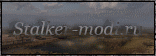
|
|